


/中文/

/中文/

/中文/

/中文/

/中文/

/中文/

/中文/

/中文/

/中文/

/中文/
SoundSwitch是一款能够一键切换音频播放设备、录音设备的软件,通过自定义的一个快捷键,循环切换系统的音频输出给几个不同的设备,一个键从耳机到蓝牙,非常方便,当然SoundSwitch也支持录音设备,比如从显示器麦克风切换到外置麦克风。
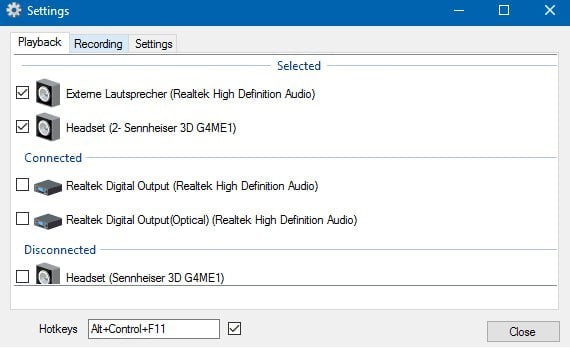
1、录音设备:SoundSwitch还可以处理您的录音设备。您可以为播放设备设置特定热键。
2、通知:SoundSwitch在更改设备时提供五种类型的通知。
3、旗帜:使用自定义的永远在线框架,对游戏内使用很有用。这是推荐的默认显示样式。
4、Windows通知:使用Windows的气球提示。在Windows 7的情况下,它是在系统托盘图标旁边打开的小气球。对于Windows 10,它是从屏幕右上角滑动的通知系统。
5、声音通知:此通知是在交换设备上播放的声音。这样当您切换设备时,新设备将“鸣叫”告诉您它已被选中。
6、自定义声音通知:与声音通知相同,但您可以指定播放的声音。
容易
要开始使用它,只需使用默认热键:CTRL + ALT + F11
flash_on
加速
不再浏览多个菜单和屏幕。只需配置一次SoundSwitch—您就能够以前所未有的速度在设备之间切换!
设置
可定制的
右键单击系统托盘中的SoundSwitch图标并选择Settings。现在选择要在其中切换的设备。还可以选择更改键盘组合。如果希望应用程序在PC启动时自动启动,请选中“Windows自动启动”框。
语言
Mutlilingual
有英语、法语、德语、西班牙语、葡萄牙语、意大利语和汉语。更多的翻译即将到来。如果你想要你的语言的声音开关,不要犹豫与我们联系,我们有一个完整的指南来帮助你翻译的程序。
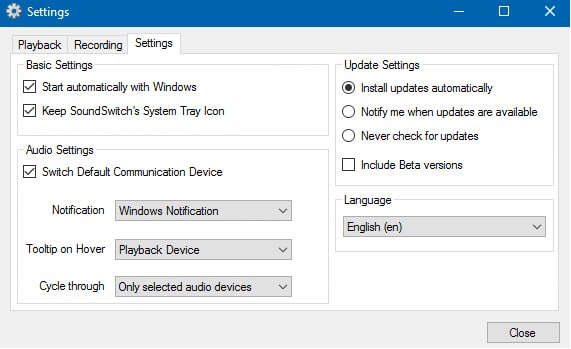
1、下载这款软件,解压后,双击exe文件,选择安装语言,点击OK
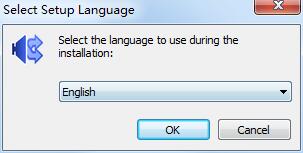
2、进入安装界面,查看协议,选择i accept...,点击next
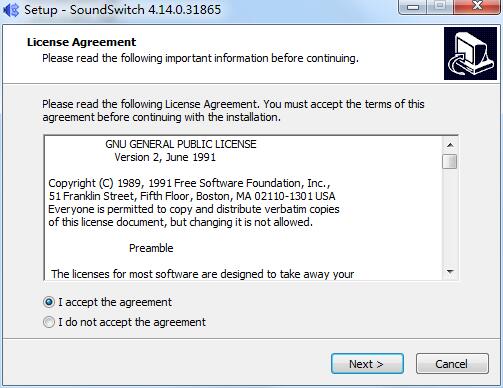
3、设置软件安装位置,点击next
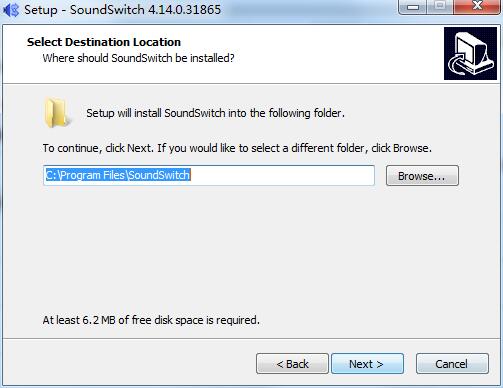
4、选择开始菜单文件夹,点击next

5、选择附加任务,点击next
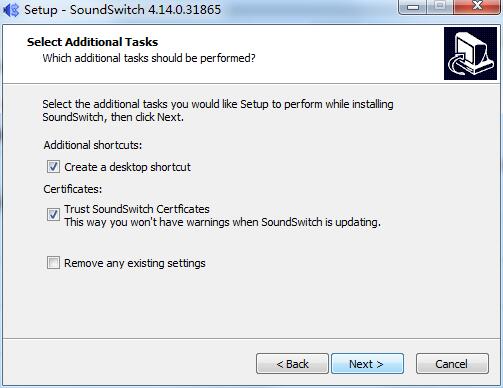
6、确认安装信息,点击install
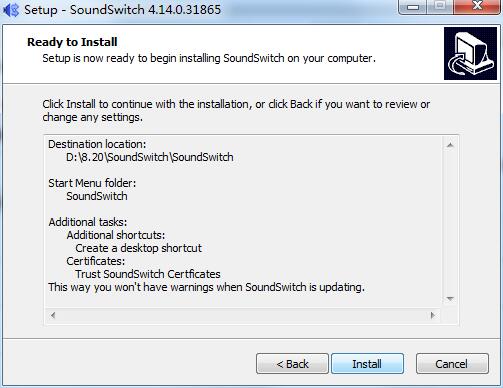
7、软件正在安装,我们耐心等待
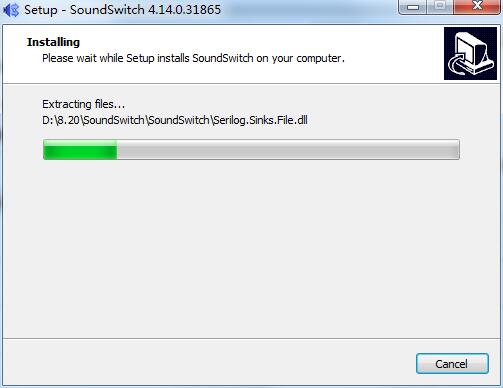
8、软件安装成功
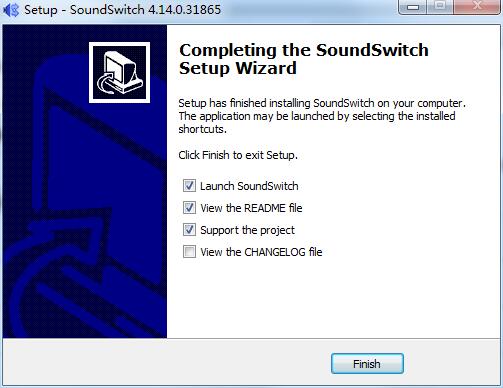
首先设置你的设备,你想通过循环使用right click到System Tray IconSoundSwitch的。
配置 SoundSwitch后,您可以使用以下热键。
1、要循环播放设备,请按:Ctrl+ Alt+ F11(默认)或双击到System Tray IconSoundSwitch。
2、要循环录制设备,请按:Ctrl+ Alt+ F7(默认)
安装后,SoundSwitch在后台运行,只需要快速配置即可启动和运行。您只需右键单击系统托盘中的图标,即可打开设置窗口。这允许您配置热键。此外,您还可以取消选择您不希望使用的设备,以便确定您所切换的设备是您需要的适当的设备(SoundSwitch自动检测可用的声卡)。支持的声卡包括数字音频,耳机或内部播放设备。
总的来说,SoundSwitch是一个轻量级的、简单的Windows实用程序,它允许您在与系统连接的回放设备之间进行切换。使用SoundSwitch,您可以轻松地选择首选的声卡,只需按预先指定的热键组合,而无需经过系统设置。
1、修复bug
2、优化部分功能


 格式转换工具绿色版(酷狗kgma转MP3工具) v7.6.9音频工具
/ 4M
格式转换工具绿色版(酷狗kgma转MP3工具) v7.6.9音频工具
/ 4M
 基督教歌曲大全1218首mp3完整版音频工具
/ 244.60M
基督教歌曲大全1218首mp3完整版音频工具
/ 244.60M
 创新5.1声卡效果包(创新5.1声卡闷麦喊麦效果软件) 绿色免费版音频工具
/ 4K
创新5.1声卡效果包(创新5.1声卡闷麦喊麦效果软件) 绿色免费版音频工具
/ 4K
 vocaloid4官方版(附洛天依音源) v4.0.1 汉化版音频工具
/ 937M
vocaloid4官方版(附洛天依音源) v4.0.1 汉化版音频工具
/ 937M
 Sports Sounds Pro7授权版(附注册码) 特别版音频工具
/ 722K
Sports Sounds Pro7授权版(附注册码) 特别版音频工具
/ 722K
 爱剪辑无水印完美版(去片头片尾水印) v3.0 特别版音频工具
/ 268M
爱剪辑无水印完美版(去片头片尾水印) v3.0 特别版音频工具
/ 268M
 SAM机架变声效果包完整版(附VST插件) 中文版音频工具
/ 51M
SAM机架变声效果包完整版(附VST插件) 中文版音频工具
/ 51M
 3D环绕音乐制作软件(3d环绕音效制作) v1.0 正式版音频工具
/ 28.10M
3D环绕音乐制作软件(3d环绕音效制作) v1.0 正式版音频工具
/ 28.10M
 Sports Sounds Pro 7中文版(体育场馆播放器) 免费版音频工具
/ 1M
Sports Sounds Pro 7中文版(体育场馆播放器) 免费版音频工具
/ 1M
 Vocaloid5汉化版(附vocaloid声库) v5.2.1 免费版音频工具
/ 1G
Vocaloid5汉化版(附vocaloid声库) v5.2.1 免费版音频工具
/ 1G
 格式转换工具绿色版(酷狗kgma转MP3工具) v7.6.9音频工具
/ 4M
格式转换工具绿色版(酷狗kgma转MP3工具) v7.6.9音频工具
/ 4M
 基督教歌曲大全1218首mp3完整版音频工具
/ 244.60M
基督教歌曲大全1218首mp3完整版音频工具
/ 244.60M
 创新5.1声卡效果包(创新5.1声卡闷麦喊麦效果软件) 绿色免费版音频工具
/ 4K
创新5.1声卡效果包(创新5.1声卡闷麦喊麦效果软件) 绿色免费版音频工具
/ 4K
 vocaloid4官方版(附洛天依音源) v4.0.1 汉化版音频工具
/ 937M
vocaloid4官方版(附洛天依音源) v4.0.1 汉化版音频工具
/ 937M
 Sports Sounds Pro7授权版(附注册码) 特别版音频工具
/ 722K
Sports Sounds Pro7授权版(附注册码) 特别版音频工具
/ 722K
 爱剪辑无水印完美版(去片头片尾水印) v3.0 特别版音频工具
/ 268M
爱剪辑无水印完美版(去片头片尾水印) v3.0 特别版音频工具
/ 268M
 SAM机架变声效果包完整版(附VST插件) 中文版音频工具
/ 51M
SAM机架变声效果包完整版(附VST插件) 中文版音频工具
/ 51M
 3D环绕音乐制作软件(3d环绕音效制作) v1.0 正式版音频工具
/ 28.10M
3D环绕音乐制作软件(3d环绕音效制作) v1.0 正式版音频工具
/ 28.10M
 Sports Sounds Pro 7中文版(体育场馆播放器) 免费版音频工具
/ 1M
Sports Sounds Pro 7中文版(体育场馆播放器) 免费版音频工具
/ 1M
 Vocaloid5汉化版(附vocaloid声库) v5.2.1 免费版音频工具
/ 1G
Vocaloid5汉化版(附vocaloid声库) v5.2.1 免费版音频工具
/ 1G
 格式转换工具绿色版(酷狗kgma转MP3工具) v7.6.9音频工具
格式转换工具绿色版(酷狗kgma转MP3工具) v7.6.9音频工具
 基督教歌曲大全1218首mp3完整版音频工具
基督教歌曲大全1218首mp3完整版音频工具
 创新5.1声卡效果包(创新5.1声卡闷麦喊麦效果软件) 绿色免费版音频工具
创新5.1声卡效果包(创新5.1声卡闷麦喊麦效果软件) 绿色免费版音频工具
 vocaloid4官方版(附洛天依音源) v4.0.1 汉化版音频工具
vocaloid4官方版(附洛天依音源) v4.0.1 汉化版音频工具
 Sports Sounds Pro7授权版(附注册码) 特别版音频工具
Sports Sounds Pro7授权版(附注册码) 特别版音频工具
 爱剪辑无水印完美版(去片头片尾水印) v3.0 特别版音频工具
爱剪辑无水印完美版(去片头片尾水印) v3.0 特别版音频工具
 SAM机架变声效果包完整版(附VST插件) 中文版音频工具
SAM机架变声效果包完整版(附VST插件) 中文版音频工具
 3D环绕音乐制作软件(3d环绕音效制作) v1.0 正式版音频工具
3D环绕音乐制作软件(3d环绕音效制作) v1.0 正式版音频工具
 Sports Sounds Pro 7中文版(体育场馆播放器) 免费版音频工具
Sports Sounds Pro 7中文版(体育场馆播放器) 免费版音频工具